Ознайомтеся з найпростішими методами виправлення події з ідентифікатором 5137
- Ідентифікатор події 5137 може вказувати на нормальне та законне створення об’єкта служби каталогів.
- Ця подія могла бути зареєстрована через звичайні адміністративні дії, такі як створення нових облікових записів користувачів, груп або організаційних підрозділів.
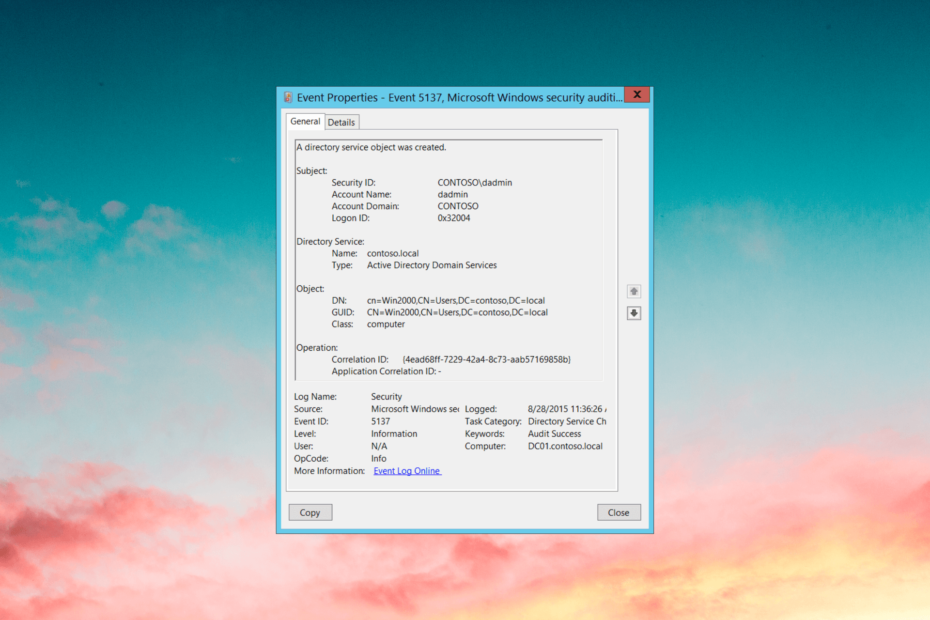
XВСТАНОВИТИ, НАТИСНУВШИ ЗАВАНТАЖИТИ ФАЙЛ
- Завантажте та встановіть Fortect на вашому ПК.
- Запустіть інструмент і Почати сканування
- Клацніть правою кнопкою миші Ремонт, і виправте це протягом кількох хвилин.
- 0 читачі вже завантажили Fortect цього місяця
Якщо ви зіткнулися з ідентифікатором події 5137 на своєму комп’ютері і вам цікаво, що це таке, цей посібник може допомогти! У цьому посібнику ми дослідимо причини події та запропонуємо рішення для вирішення будь-яких потенційних проблем або неправильної конфігурації.
Що таке ідентифікатор події 5137?
Ідентифікатор події 5137 — це певний запис журналу подій у засобі перегляду подій Windows, пов’язаний зі службою Active Directory у середовищі Windows.
Коли об’єкт створюється в Активна Директорія, як-от обліковий запис користувача, група чи організаційний підрозділ, подія реєструється разом із цією подією.
Він надає інформацію про створений об’єкт, включаючи його назву, унікальний ідентифікатор (GUID) і розташування в структурі каталогу.
Ідентифікатор події допомагає адміністраторам контролювати та відстежувати створення об’єктів, забезпечуючи підзвітність і дотримання адміністративної політики.
Ви повинні пам’ятати, що сама по собі ця подія не вказує на помилку чи проблему, оскільки це звичайна подія, яка відбувається під час звичайних адміністративних завдань.
Однак у деяких випадках це може вказувати на несанкціоноване створення об’єктів, що потребує подальшого дослідження для забезпечення безпеки та цілісності середовища Active Directory.
Чому я отримую ідентифікатор події 5137?
Причин для цієї події може бути кілька; деякі з поширених:
- Законне створення об'єкта – Це може статися через звичайні адміністративні дії, такі як створення нового облікового запису користувача, групи або організаційних підрозділів.
- Неправильне налаштування або помилки – Ця подія може статися через неправильну конфігурацію або помилки в налаштуваннях Active Directory, включаючи проблеми з дозволами та процесами синхронізації.
- Несанкціоноване створення об'єкта – Подія ID 5137 може вказувати на неавторизоване або підозріле створення об’єкта, що може бути ознакою порушення безпеки або зловмисної діяльності.
Тепер, коли ви знаєте причини, давайте перейдемо до наступного розділу, щоб зрозуміти, що потрібно робити
Як я можу вирішити проблеми з ідентифікатором події 5137?
1. Перегляньте деталі події та перевірте законність
- Натисніть вікна ключ, вид переглядач подійі натисніть ВІДЧИНЕНО.
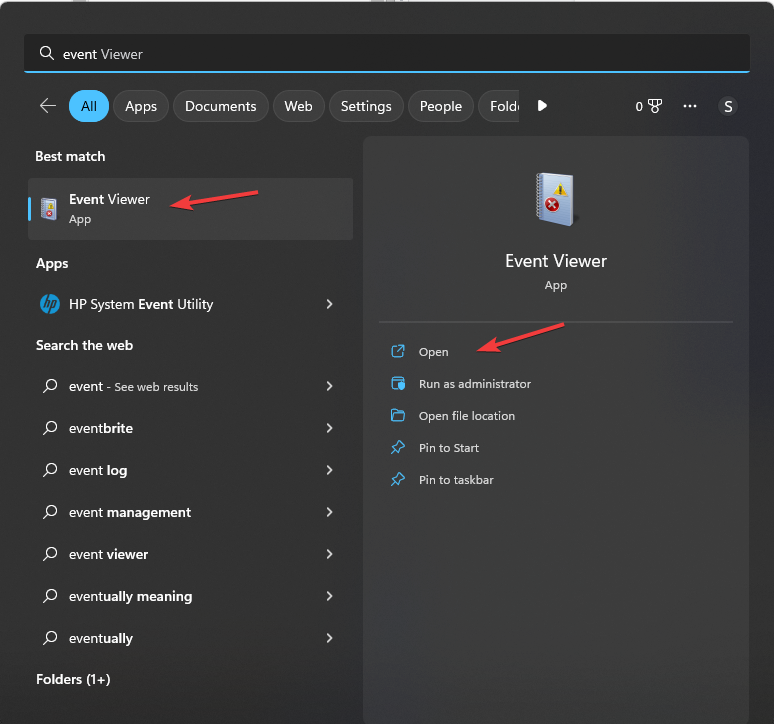
- Йти до Журнали Windows, потім Безпека.
- На правій панелі ви побачите список зареєстрованих подій.
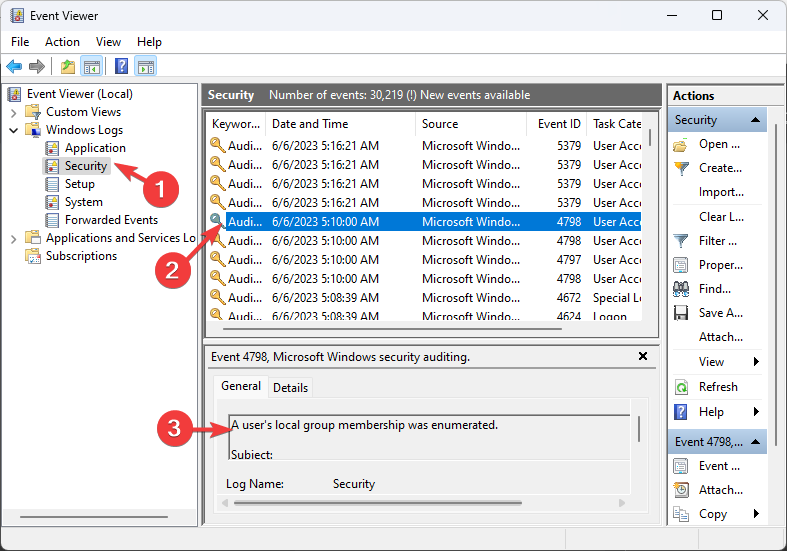
- Знайдіть Ідентифікатор події 5137, виберіть і перейдіть до Загальний. Перевірте зміни безпеки та інші зміни, внесені до файлу чи папки.
Якщо ви вважаєте, що зміни були законними, вам не потрібно нічого робити. Однак, якщо ви вважаєте інакше, ви повинні переходити до наступного кроку.
- Що таке mbamservice.exe і як зупинити його велике використання пам’яті
- Висока затримка DPC у Windows 11? 7 способів виправити це
- Що таке ідентифікатор події 800 і як це швидко виправити
- Ноутбук HP не вмикається? 3 швидких способи виправити це
2. Аудит змін Active Directory
- Прес вікна + Р щоб відкрити бігти коробка.
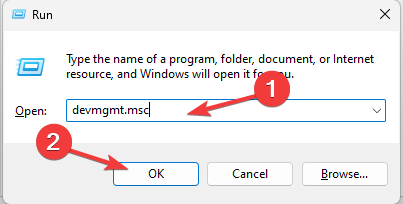
- Тип gpedit.msc і натисніть в порядку відкривати Редактор групової політики.
- Перейдіть до цього шляху:
Computer Configuration\Policies\Windows Settings\Security Settings\Local Policies\Audit Policy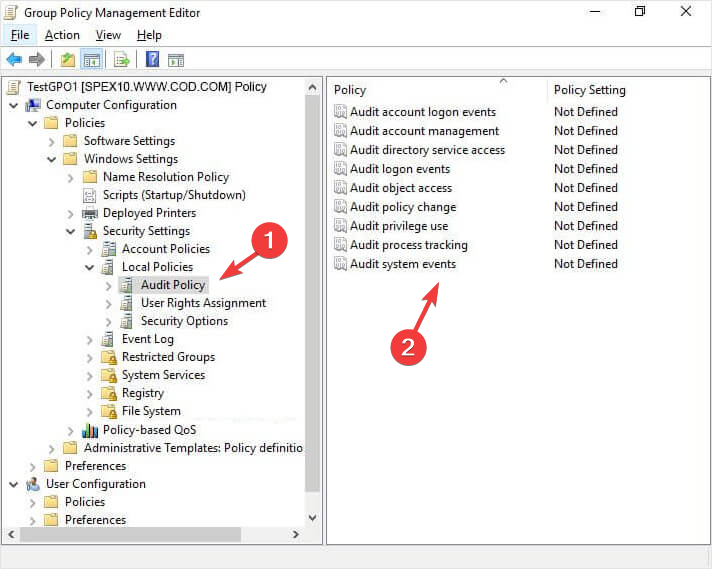
- Натисніть Політика аудиту і перевірте всі політики, перелічені на правій панелі, щоб переконатися, що параметри правильні.
Щоб стежити за змінами, внесеними в Active Directory, можна ввімкнути аудит Active Directory. Він має бути налаштований для реєстрації відповідних подій, включаючи створення об’єктів.
Ви повинні запровадити централізоване рішення для керування журналами, щоб консолідувати й аналізувати журнали аудиту для швидкого виявлення підозрілих дій.
Якщо у вас уже є політика аудиту, перегляньте та оновіть дозволи та елементи керування доступом у Active Directory, щоб переконатися, що вони відповідають політикам безпеки вашої організації.
Виконувати періодичні оцінки безпеки і аудит вашої інфраструктури Active Directory, ми пропонуємо використовувати інструменти оцінки безпеки для пошуку вразливостей у середовищі в режимі реального часу.
Це допоможе вам усунути будь-які виявлені прогалини в безпеці, щоб зменшити ймовірність несанкціонованого створення об’єктів.
Таким чином, ці рішення можна використовувати для ефективного вирішення проблеми з ідентифікатором події 5137 і забезпечення цілісності та безпеки середовища Active Directory.
Щоб підтримувати працездатну та безпечну службу каталогів, регулярний моніторинг, правильні налаштування, і профілактичні заходи безпеки є критично важливими.
Якщо ви шукаєте найкращі практики для Active Directory, радимо переглянути цей посібник, щоб знайти рішення.
Будь ласка, не соромтеся надати нам будь-яку інформацію, поради та свій досвід роботи з темою в розділі коментарів нижче.
Все ще виникають проблеми?
СПОНСОРОВАНО
Якщо наведені вище пропозиції не допомогли вирішити вашу проблему, ваш комп’ютер може мати серйозніші проблеми з Windows. Ми пропонуємо вибрати комплексне рішення, наприклад Фортект для ефективного вирішення проблем. Після встановлення просто натисніть Переглянути та виправити кнопку, а потім натисніть Почати ремонт.
![Ідентифікатор події 5137: було створено об’єкт служби каталогів [Виправлення]](/f/3d7d9338f4400ff8aeffbc6368f6cb14.png?width=300&height=460)

![Ідентифікатор події 4656: Запитувано дескриптор об’єкта [Виправлення]](/f/8694f14b5f0411d24828cbcb6d77be9c.png?width=300&height=460)